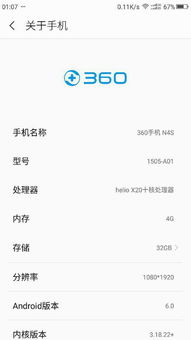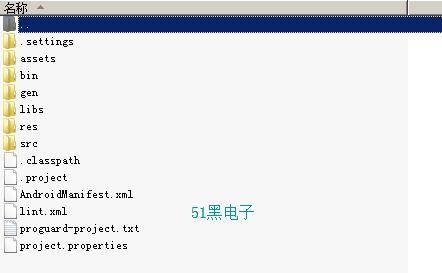- 时间:2025-05-20 04:00:52
- 浏览:
亲爱的手机控们,是不是觉得手机里的照片越来越多,内存不够用,但又不想删掉那些珍贵的回忆呢?别急,今天就来教你怎么把这些宝贝照片从安卓手机同步到电脑上,让你的电脑也变成照片的宝库!
一、数据线连接,照片搬家
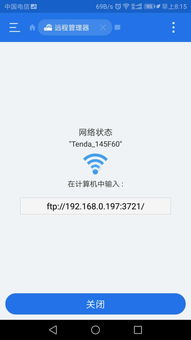
想要最直接、最快速的方式同步照片,那就非数据线莫属了。准备好一根USB数据线,按照以下步骤操作:
1. 连接设备:把数据线一头插进手机,另一头插进电脑的USB接口。手机屏幕上会出现一个提示,选择“传输文件”或“媒体设备(MTP)”模式。
2. 打开电脑:打开电脑的“我的电脑”或“此电脑”,你会看到一个新设备出现,通常是一个可移动磁盘。
3. 找到照片:打开这个磁盘,找到“DCIM”文件夹,里面又有一个“Camera”文件夹,这就是你手机里所有照片的藏身之处啦!
4. 复制粘贴:选中你想要的照片,复制(Ctrl+C)或剪切(Ctrl+X),然后粘贴(Ctrl+V)到电脑上的任意文件夹里。
5. 断开连接:同步完成后,记得安全地断开数据线,点击电脑上的“安全移除硬件”选项。
二、手机助手软件,一键同步
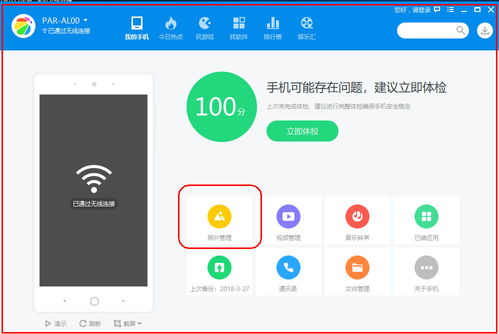
如果你不想手动操作,手机助手软件可以帮你轻松搞定。市面上有很多优秀的手机助手,比如豌豆荚、360手机助手等,以下以豌豆荚为例:
1. 下载安装:在电脑上下载并安装豌豆荚软件。
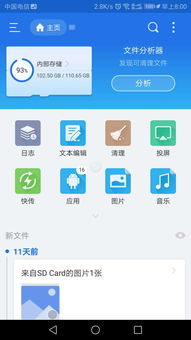
2. 连接手机:用数据线连接手机和电脑,打开豌豆荚软件。
3. 选择照片:在豌豆荚软件中,找到“照片”或“图片”选项,选择你想要同步的照片。
4. 导出照片:点击“导出”按钮,选择电脑上的目标文件夹,然后点击“确定”。
5. 同步完成:等待几秒钟,照片就会自动同步到电脑上了。
三、云服务同步,随时随地
如果你经常在外,或者不想用数据线连接手机和电脑,云服务同步是个不错的选择。以下以百度网盘为例:
1. 注册账号:在电脑上登录百度网盘官网,注册并登录账号。
2. 上传照片:在手机上打开百度网盘APP,选择“上传”或“新建”按钮,选择你想要上传的照片。
3. 同步到电脑:在电脑上打开百度网盘网页版,登录相同的账号,找到你上传的照片,下载到电脑上。
四、微信/QQ文件传输助手,轻松分享
如果你只是想分享照片给朋友,微信/QQ文件传输助手是个不错的选择。以下以微信为例:
1. 打开微信:在手机上打开微信,找到想要分享的朋友。
2. 选择照片:点击聊天界面右下角的“+”号,选择“相册”,选择你想要分享的照片。
3. 发送照片:点击“发送”按钮,照片就会通过微信发送给朋友。
4. 电脑接收:在电脑上打开微信,登录相同的账号,找到你发送的照片,下载到电脑上。
五、注意事项
1. 备份重要数据:在同步照片之前,请确保你已经备份了手机中的重要数据,以免丢失。
2. 安全措施:在操作过程中,请遵循相关的安全措施和权限设置,保护个人信息安全。
3. 选择合适的方法:根据你的需求和实际情况,选择最合适的照片同步方法。
现在,你学会了这么多同步照片的方法,是不是觉得手机里的照片终于有了好去处呢?快来试试吧,让你的电脑也变成照片的宝库吧!